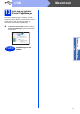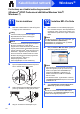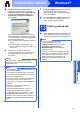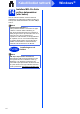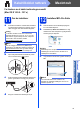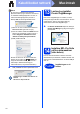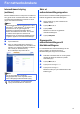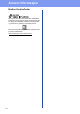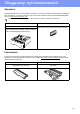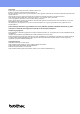Quick Setup Guide
Table Of Contents
- Hurtigstartguide DCP-8110DN
- Start her
- 1 Pakk ut maskinen og kontroller komponentene
- 2 Fjern emballasjen fra maskinen
- 3 Legg papir i papirskuffen
- 4 Sett strømledningen inn i kontakten
- 5 Velg språk
- 6 Juster displayets kontrast (om nødvendig)
- 7 Stille inn dato og klokkeslett
- 8 Automatisk skifting mellom sommertid/vintertid
- 9 Angi tidssonen
- 10 Velge tilkoblingstypen din
- For brukere av USB-grensesnittet (Windows® XP/XP Professional x64 Edition/Windows Vista®/ Windows® 7)
- For brukere av USB-grensesnittet (Mac OS X 10.5.8 - 10.7.x)
- For brukere av et kablet nettverksgrensesnitt (Windows® XP/XP Professional x64 Edition/Windows Vista®/ Windows® 7)
- For brukere av et kablet nettverksgrensesnitt (Mac OS X 10.5.8 - 10.7.x)
- For nettverksbrukere
- Annen informasjon
- Tilleggsutstyr og forbruksmateriell
- Start her
16
Macintosh
Kabeltilkoblet nettverk
d Klikk på Neste når dette skjermbildet vises.
13
Last ned og installer
Presto! PageManager
Når Presto! PageManager er installert, er OCR-
funksjonen lagt til i Brother ControlCenter2. Du kan
enkelt skanne, dele og organisere bilder og
dokumenter med Presto! PageManager.
a På Brother kundestøtte-skjermen, klikk på
Presto! PageManager og følg anvisningene
på skjermen.
14
Installere MFL-Pro Suite
på flere datamaskiner
(etter behov)
Hvis du vil bruke maskinen sammen med flere
datamaskiner på nettverket, installerer du MFL-Pro
Suite på hver enkelt datamaskin. Gå til trinn 12 på
side 15.
Merk
• Du kan finne maskinens MAC-adresse
(Ethernet-adresse) og IP-adresse ved å skrive
ut nettverksinnstillingsrapporten. Se Skriv ut
nettverksinnstillingsrapporten på side 17.
• Klikk på OK hvis dette skjermbildet vises.
1) Skriv inn et navn for Macintosh-maskinen i
Navn som vises (på inntil 15 tegn).
2) Hvis du vil bruke maskinens SCAN-tast til å
skanne over nettverket, må du krysse av i
boksen Registrer datamaskinen med
"Skann til"-funksjonen på maskinen.
3) Klikk på OK. Gå til d.
• Navnet du skriver inn vil vises i maskinens
display når du trykker på (SCAN) og
velger et skannealternativ. (Du finner mer
informasjon i Nettverksskanning (for
nettverksbrukere) i Programvarehåndbok.)
Installeringen av MFL-Pro Suite er nå
fullført.
Gå til trinn 13 på side 16.
Fullfør
Installeringen er nå
fullført.